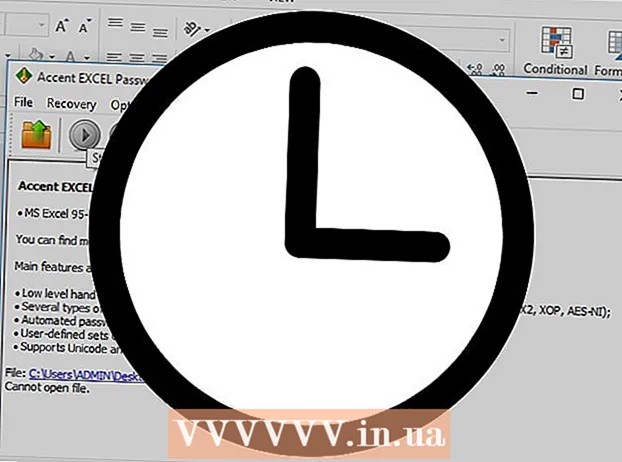Autor:
Christy White
Erstelldatum:
3 Kann 2021
Aktualisierungsdatum:
1 Juli 2024

Inhalt
- Schreiten
- Teil 1 von 2: Ermittlung der Verbindung
- Teil 2 von 2: Anschließen Ihres Laptops an Ihren Fernseher
- Tipps
Laptops sind tragbar und vielseitig. Wenn Sie Ihren Laptop an Ihren Fernseher anschließen, steht Ihnen plötzlich ein Mediengerät zur Verfügung. Sie können beispielsweise Netflix streamen, YouTube-Videos oder -Filme abspielen, die auf Ihrem Laptop gespeichert sind. Sie können Spiele auf Ihrem Fernseher spielen oder ein Dokument bearbeiten, ohne Ihre Augen zu belasten. In diesem Artikel erfahren Sie, wie Sie Ihren Laptop an Ihren Fernseher anschließen.
Schreiten
Teil 1 von 2: Ermittlung der Verbindung
- Bestimmen Sie, welchen Videoausgang Ihr Laptop hat. Es gibt verschiedene Arten; Ihr Laptop kann mehrere haben. Normalerweise befinden sich die Ausgänge auf der Rückseite des Laptops, aber manchmal finden Sie sie auf einer der Seiten. Wenn Sie versuchen, ein MacBook an Ihr Fernsehgerät anzuschließen, lesen Sie diesen Artikel.
- Ein VGA-Anschluss ist mehr oder weniger rechteckig mit 15 Pins in 3 5er-Reihen. Auf diese Weise können Sie den Computer an einen externen Bildschirm oder eine Dockingstation anschließen.

- Ein S-Video-Anschluss ist rund mit 4 oder 7 Pins.

- Ein Composite-Video-Port ist ein kreisförmiger Stecker, der normalerweise gelb gefärbt ist.

- Ein DVI-Anschluss (Digital Video Interface) ist rechteckig mit 24 Pins in 3 8er-Reihen. Er ist für HD-Verbindungen ausgelegt.

- Ein HDMI-Anschluss (High Definition Multimedia Interface) ähnelt einem USB-Anschluss, ist jedoch länger und dünner. Diese Verbindung besteht seit 2008 und ist auch für hochauflösende Verbindungen ausgelegt.

- Ein VGA-Anschluss ist mehr oder weniger rechteckig mit 15 Pins in 3 5er-Reihen. Auf diese Weise können Sie den Computer an einen externen Bildschirm oder eine Dockingstation anschließen.
- Überprüfen Sie, über welche Videoeingänge Ihr Fernseher verfügt. Dies hängt davon ab, ob Sie einen analogen oder einen HD-Fernseher haben. Die Eingänge befinden sich normalerweise auf der Rückseite des Fernsehgeräts, manchmal aber auch an den Seiten.
- Analoge Fernsehgeräte verfügen normalerweise über Composite-Video- oder S-Video-Anschlüsse. Das Bild ist normalerweise nicht so scharf im Vergleich zum Bildschirm Ihres Computers

- HD-Fernseher können über VGA-, DVI- oder HDMI-Anschlüsse verfügen. VGA-Verbindungen liefern ein analoges Signal, während DVI- und HDMI-Verbindungen ein digitales Signal höherer Qualität liefern.

- Analoge Fernsehgeräte verfügen normalerweise über Composite-Video- oder S-Video-Anschlüsse. Das Bild ist normalerweise nicht so scharf im Vergleich zum Bildschirm Ihres Computers
- Stellen Sie sicher, dass Sie das richtige Videokabel haben, um Ihren Laptop an Ihren Fernseher anzuschließen. Wenn Sie mehrere Optionen haben (z. B. VGA, S-Video und HDMI), wählen Sie am besten die Verbindung von höchster Qualität. HDMI ist der Standard bei neueren Laptops und HD-Fernsehern. Wählen Sie diesen Eingang, wenn Sie die beste Qualität wünschen.
- Wenn der Ausgang Ihres Laptops vom gleichen Typ ist wie der Eingang Ihres Fernsehgeräts, stellen Sie sicher, dass Sie an beiden Enden ein Kabel mit dem gleichen Steckertyp verwenden.

- Wenn die Ports unterschiedlich sind, benötigen Sie einen Adapter. Es stehen alle Arten von Adaptern zur Verfügung, um DVI in HDMI oder VGA in Composite-Video umzuwandeln. Sie können auch einen Adapter erwerben, um den USB-Anschluss Ihres Computers an den HDMI-Anschluss Ihres Fernsehgeräts anzuschließen, wenn Ihr Laptop keinen HDMI-Anschluss hat. Durch die Verwendung von Adaptern verlieren Sie an Qualität.

- HDMI-Kabel bekannter Marken sind oft sehr teuer, aber qualitativ vergleichbar mit viel billigeren Kabeln.
- Wenn der Ausgang Ihres Laptops vom gleichen Typ ist wie der Eingang Ihres Fernsehgeräts, stellen Sie sicher, dass Sie an beiden Enden ein Kabel mit dem gleichen Steckertyp verwenden.
- Halten Sie bei Bedarf auch ein geeignetes Audiokabel bereit. Einige Computer und HDTVs können mit nur einem Kabel an Audio und Video eines Fernsehgeräts angeschlossen werden, die meisten erfordern jedoch separate Audio- und Videokabel.
- Wenn Ihr Laptop mit einem HDMI-Anschluss und einer HDMI-kompatiblen Soundkarte ausgestattet ist, benötigen Sie kein separates Audiokabel. in allen anderen Fällen ja.

- Die Ausgabe eines Laptops ist fast immer ein 3,5-mm-Stecker mit einem Kopfhörersymbol als Anzeige. Sie können ein Audiokabel von diesem Ausgang an den Eingang Ihres Fernsehgeräts oder an separate Lautsprecher anschließen.

- Stellen Sie sicher, dass Sie den Audioanschluss verwenden, der dem Videoanschluss zugeordnet ist.
- Wenn Ihr Laptop mit einem HDMI-Anschluss und einer HDMI-kompatiblen Soundkarte ausgestattet ist, benötigen Sie kein separates Audiokabel. in allen anderen Fällen ja.
Teil 2 von 2: Anschließen Ihres Laptops an Ihren Fernseher
 Fahren Sie Ihren Laptop herunter. Bei einem älteren Verbindungstyp wird empfohlen, den Laptop auszuschalten, bevor Sie ihn an ein Fernsehgerät anschließen. Dies ist bei einer HDMI-Verbindung nicht erforderlich.
Fahren Sie Ihren Laptop herunter. Bei einem älteren Verbindungstyp wird empfohlen, den Laptop auszuschalten, bevor Sie ihn an ein Fernsehgerät anschließen. Dies ist bei einer HDMI-Verbindung nicht erforderlich.  Schließen Sie das Videokabel an Ihren Laptop und den Fernseher an.
Schließen Sie das Videokabel an Ihren Laptop und den Fernseher an. Stellen Sie das Fernsehgerät auf das Eingangssignal Ihres Laptops ein. Anweisungen finden Sie gegebenenfalls in Ihrem TV-Handbuch.
Stellen Sie das Fernsehgerät auf das Eingangssignal Ihres Laptops ein. Anweisungen finden Sie gegebenenfalls in Ihrem TV-Handbuch. - Ihr Fernseher muss eingeschaltet sein, sonst erkennt Ihr Computer den Fernseher nicht als Bildschirm.
- Schalten Sie Ihren Laptop wieder ein. Ab diesem Zeitpunkt unterscheidet es sich je nach System. Manchmal wird Ihr Computerbildschirm jetzt auf Ihrem Fernseher angezeigt, in anderen Fällen sehen Sie noch nichts.
- Schalten Sie Ihren Fernseher als Computermonitor ein. Viele Laptops verfügen über eine "Display" -Taste, die mit einer Funktionstaste (Fn) erreicht werden kann. Dadurch gelangen Sie zu einem Menü mit verschiedenen Optionen. Sie können den Bildschirm über beide Monitore strecken, Sie können die Bildschirme so spiegeln, dass beide Bildschirme gleich angezeigt werden, oder Sie können nur einen Bildschirm (Ihren Laptop-Bildschirm oder Ihren Fernseher) verwenden.
- Drücken Sie in Windows 7 und 8 die Windows-Taste + P. Daraufhin wird das Projektmenü angezeigt, in dem Sie die Bildschirmeinstellungen ändern können.
- Wenn Sie keinen Zugriff auf diese Optionen haben, können Sie mit der rechten Maustaste auf Ihren Desktop klicken und "Eigenschaften" auswählen. Gehen Sie zum Menü "Anzeigen", um festzulegen, wie das Bild auf Ihrem Fernseher angezeigt wird.
- Passen Sie gegebenenfalls die Bildschirmauflösung an. Wenn Sie einen HD-Fernseher angeschlossen haben, kann das Bild aufgrund des Seitenverhältnisses von 16: 9 gestreckt werden. Stellen Sie eine Bildschirmauflösung ein, die dem Seitenverhältnis des Fernsehgeräts entspricht.
- Die meisten HD-Fernseher können auf eine Auflösung von bis zu 1920 x 1080 eingestellt werden, bei einigen Bildschirmen bleibt sie jedoch bei 2180 x 720 stehen. Beide Seitenverhältnisse sind Breitbild (16: 9).
- Wenn Sie kein erkennbares Bild sehen, müssen Sie möglicherweise die Verbindung trennen, die Bildschirmauflösung anpassen und Ihren Laptop erst dann wieder an das Fernsehgerät anschließen.
- Passen Sie die Zoomstufe Ihres Fernsehgeräts an. Einige Fernseher versuchen, die unterschiedlichen Seitenverhältnisse durch Vergrößern des Bildes auszugleichen. Wenn Sie sehen, dass ein Teil des Bildes vom Fernsehgerät abgeschnitten wird, überprüfen Sie am besten die Einstellungen des Fernsehgeräts.
Tipps
- Wenn Ihr Laptop an einen HD-Fernseher angeschlossen ist, sehen Sie möglicherweise nur bestimmte Teile auf dem HD-Fernseher und nicht auf Ihrem Laptop. Das ist sehr häufig; Um diese Teile wieder auf Ihrem Laptop zu sehen, müssen Sie nur den Fernseher abklemmen.
- Wenn Sie Probleme beim Anschließen der Kabel haben, sollten Sie ein drahtloses Gerät kaufen, mit dem Sie Medien streamen können. Es ist einfach und sieht auch ordentlicher aus.